一から文章を作るとなると、キーワードの設定や構成作成、リサーチなど意外と時間がかかるものです。かといって外注するとなると、その費用も馬鹿になりません。
そんな時間やコストの悩みを解決できるAIライティングツールは、現在非常に注目を集めています。ブログやオウンドメディアを運営しているなど執筆に関わっている方であれば、興味がある方も多いでしょう。
この記事では、AIライティングツールの中でもSEOに特化している「Creative Drive」についてご紹介します。おすすめポイントや料金の詳細、利用時の注意点も合わせてお伝えしますので、ぜひ参考にしてみてください。
目次
Creative Driveとは
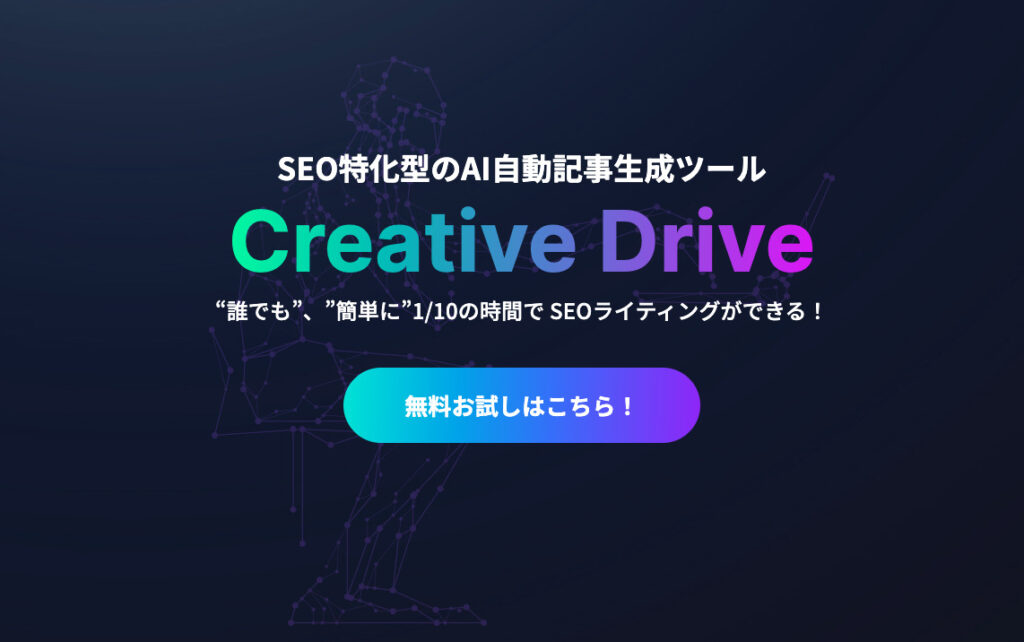
Creative Driveは株式会社chipperによって開発されたAIライティングツールです。
2023年2月から「Creative Driveβ版」として提供してアップデートを重ねた後、2023年7月に「Creative Drive」としてサービス化されました。わずか5週間で会員登録者が1,000人を突破したこともあり話題となっています。
Creative Driveのもっとも特徴的な点は、SEO特化型のAIライティングツールであるということでしょう。SEO対策を行いたいけれど知識がない方や、SEO対策の時間を短縮したい方には非常におすすめのツールです。
Creative Driveの機能一覧
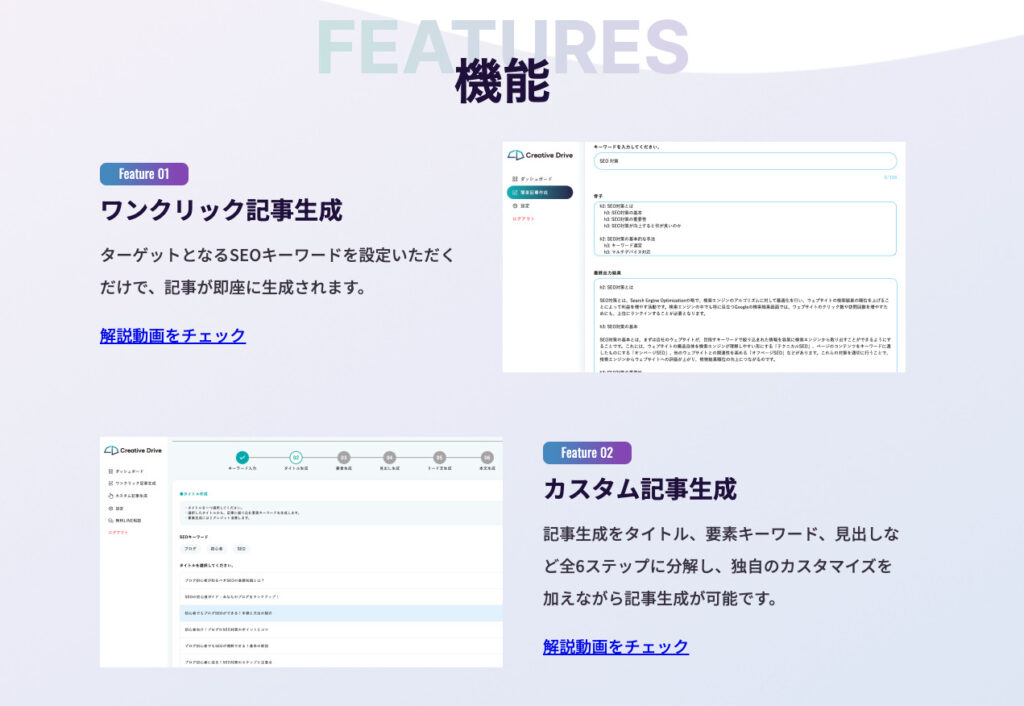
まずはCreative Driveの具体的な機能についてご紹介します。
記事文章作成
Creative Driveでは、AIによって自動で記事が生成できます。記事生成の方法には、以下の2種類があります。
- ワンクリック記事生成:キーワードを入れるだけで記事が生成できる
- カスタム記事生成:キーワードを入力後、タイトル・見出し・リード文・本文について1つずつ確認しながら記事生成を進めることができる
どちらも自動で記事が生成できることには変わりませんが、カスタム記事生成は途中で確認しながら進められるため、より自分のイメージする記事に近づけることができるでしょう。
アイディアの幅出し
Creative Driveでは、同じキーワードで複数の記事を生成することができます。
毎回、独自のSEOロジックに基づいた記事が生成されるため、新しい気づきやアイディアを得ることができます。タイトルや見出しなども異なるため、それぞれを比較しながら執筆することで、より全体を網羅した記事が作成できるでしょう。
Creative Driveの料金プラン
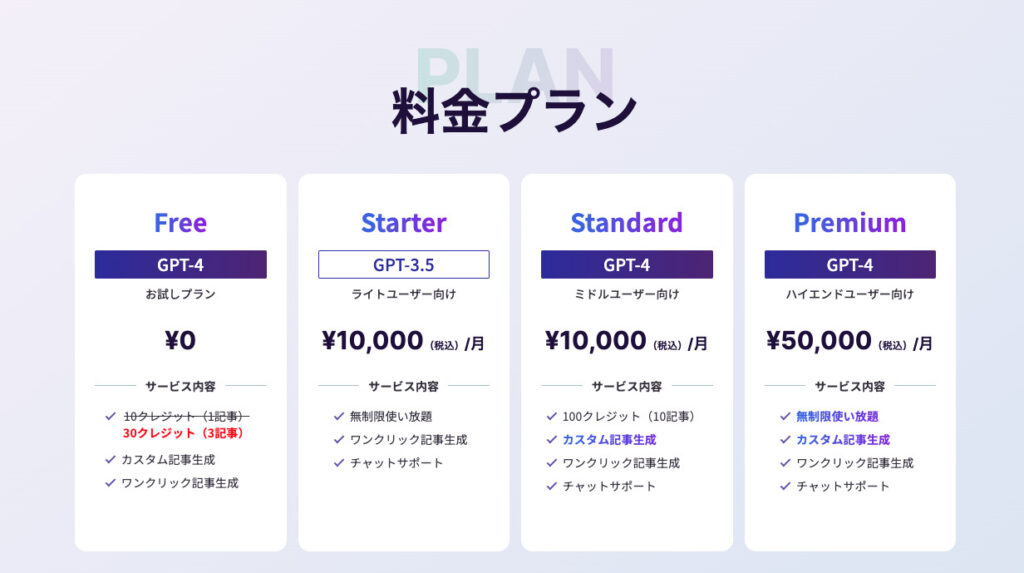
Creative Driveの利用を考えている方にとって、料金は非常に大切なポイントでしょう。
料金プランとそのサービス内容は以下の通りです。
| プラン名 | Free | Starter | Standard | Premium |
| GPTのバージョン | GPT4 | GPT3.5 | GPT4 | GPT4 |
| 月額料金(税込) | 0円 | 10,000円 | 10,000円 | 50,000円 |
| 記事数 | 30クレジット(3記事) | 無制限使い放題 | 100クレジット(10記事) | 無制限使い放題 |
| 生成可能な記事 | カスタム記事ワンクリック記事 | ワンクリック記事 | カスタム記事ワンクリック記事 | カスタム記事ワンクリック記事 |
| チャットサービス | なし | あり | あり | あり |
※基本的には10クレジットで1記事作成が可能ですが、カスタム記事の場合は修正する際に追加でクレジットを消費することもあります。
利用方法としては、まずはFreeプランで試しに使ってみることをおすすめします。
その後も継続する場合は、Starterプラン・Standardプラン・Premiumプランから自分に合ったプランを選びます。その際に注目すべきポイントは、GPTのバージョンや月額料金、執筆可能な記事数でしょう。
GPTのバージョンは、Starterプランのみ他よりも古いGTP3.5となっています。バージョンによるもっとも大きな違いは記事生成の精度です。公式HPにはそれぞれのバージョンで作成した記事も紹介されていますのでぜひご確認ください。生成可能な最大文字数にも違いがあります。
Creative Driveのおすすめポイント

他のAI自動記事生成ツールにはない、Creative Driveのおすすめポイントを3つお伝えします。他のサービスと迷っている方はぜひ参考にしてみてください。
SEO記事に特化している
もっとも特徴的なのは、SEO記事に特化している点です。
Creative Driveは、独自のSEOロジックを利用して、上位コンテンツの調査やペルソナ・ゴール設定、コンテンツ設計といったSEO対策を自動で行うことができます。
SEO対策に対応していないAIライティングツールを使う場合、SEO対策を自分で実施し、指示を入力する必要があります。本文生成はAIが実施してくれますが、その前のSEO対策だけでも意外と時間がかかってしまうことが多いです。
Creative Driveであれば、キーワードさえ入力すればその後はすべてAIが実施してくれるため、かなり時間が短縮できるでしょう。SEOを学び始めたばかりであまり知識がない方であってもSEOに強い記事が作れるというのも魅力的です。
5,000〜10,000字に対応可能
Creative Driveでは一度に5,000〜10,000字を生成することができます。この文字数は他のAIライティングサービスと比べても格段に多いです。
生成文字数が少ないサービスの場合、一度に記事全体を生成することができないため、部分ごとに生成を行う必要があります。
Creative Driveであれば一度の操作で記事が完成するため、記事生成のみならず、AIライティングツールを利用する手間も大きく省けるでしょう。
操作が簡単で使いやすい
サイト自体がシンプルであり、指示内容や操作方法が分かりやすいのもCreative Driveの大きな特徴です。
特にワンクリック記事では、キーワードを入力してボタンを押すだけで記事が完成するため、AIライティングツールの利用が初めての方でも簡単に作成できます。
さらに、Starterプラン・Standardプラン・Premiumプランはチャットサポートにも対応しているため、何かあれば気軽に相談することもでき安心です。
Creative Driveを利用するメリットは?

ここではCreative Driveを利用するメリットをお伝えします。先ほどお伝えしたおすすめポイントがこのメリットにも大きく役立っています。
執筆時間を1/10に短縮できる
Creative Driveを使えば、執筆時間が大幅に短縮できます。
一記事にかかる時間は記事生成に10〜15分、構成に10〜25分ほどであり、執筆にかかる時間は1/10にまで短縮可能と言われています。
SEO記事への特化、文字数の多さ、操作が簡単といったポイントが時間短縮にも効果をもたらしていることを考えると納得できます。他のAIライティングツールと比べても、より大幅な時間短縮が期待できます。
コストが削減できる
Creative Driveを利用すれば、コストの削減も可能です。SEO対策に特化しているため、ライターに依頼していた費用はもちろん、SEOコンサルタントへの依頼などSEO対策のための費用も削減することができます。
Creative Driveは他のAIライティングツールに比べるとやや割高ではありますが、その分時間も大幅に短縮できています。コストパフォーマンスを考えると、非常に効果的なツールであると言えるでしょう。
Creative Driveの効果的な使い方の手順

ここではCreative Driveをより効果的に使うための手順をお伝えします。うまく使いこなせば費用対効果がより高められるでしょう。
1.キーワードを用意する
Creative Driveを利用する際、キーワードは自分で指定する必要があります。通常と同様、SEO上位が狙えるようなキーワードを選びましょう。
2.記事を作成する
ワンクリック記事の場合は、キーワードを入力して「記事を作成する」ボタンを押せば5分から10分ほどで記事が作成できます。
カスタム記事の場合は、指示に沿ってタイトルや見出し、リード文などを適宜確認しながら進めていきましょう。納得いかない場合はそれぞれの項目を再作成することもできます。
「コピー」ボタンを押すと、文章がHTML形式でコピーできます。WordPressなどのCMSに貼り付ける際にもそのまま反映されるため、非常に便利です。もちろんHTML形式でない形でも利用できます。
3.完成した記事の加筆修正を行う
最後に加筆修正を行います。その際、特に注意して確認すべきポイントは以下の4点です。
- 文字数
- 体験談や感想などを盛り込む
- 最新情報が反映されているか確認する
- コピーコンテンツが含まれていないかチェックする
Creative Driveでは文字数を指定することはできませんので、必要に応じて調整が必要です。
さらに、AI記事生成ツールでは体験談や感想は盛り込むことができない、最新情報が反映されていない可能性があるといったデメリットがあります。どちらもSEOや正確な情報提供のためには欠かせないポイントですので、加筆修正することをおすすめします。
コピーコンテンツについても注意が必要でしょう。Creative Driveの公式ページによると、「β版ではコピー判定された記事はありませんでしたが、今後もコピー判定がないと断言することはできません」とのことです。念の為、ご自分で確認するようにしてください。
4.画像・リンクを配置する
Creative Driveでは画像やリンクの配置には対応していませんので、必要に応じて自分で準備する必要があります。オリジナリティを高めるためにも、自分で用意した画像を使うとよいでしょう。
まとめ
この記事では、Creative Driveの機能やおすすめポイントについてご紹介しました。
執筆にかかる時間やコストでお悩みの方には、それらを大幅に削減できるAIツールの導入がおすすめです。中でもCreative Driveは、SEO記事に特化していたり、対応文字数が多かったりと非常に便利なツールです。Creative Driveには無料お試しプランもありますので、気になっている方は、ぜひ一度利用してみてください。


